Le développement web a beaucoup évolué au cours des dernières années. Il y a encore quelques années, transformer une maquette graphique en code HTML et CSS nécessitait des heures de travail minutieux. Chaque élément devait être découpé, puis retranscrit dans le langage du navigateur. Cette étape représentait un véritable défi pour les développeurs débutants, mais aussi un travail long et fastidieux pour les plus expérimentés. Aujourd’hui, de nouveaux outils d’intelligence artificielle et d’automatisation changent la donne. Parmi eux, Google Stitch suscite beaucoup d’intérêt.
Dans ce tutoriel complet, nous allons découvrir ensemble ce qu’est Google Stitch, à quoi il sert, quels sont ses avantages et ses limites, comment l’utiliser concrètement et enfin nous verrons un cas pratique : transformer une simple image ou un croquis en code HTML et CSS prêt à l’emploi.
L’objectif est que, même si vous n’avez aucune connaissance technique avancée, vous puissiez comprendre de quoi il s’agit et pourquoi cet outil peut devenir un allié précieux dans vos projets web.
Qu’est-ce que Google Stitch ?
Google Stitch est un projet développé par Google qui a pour mission de transformer automatiquement une simple image ou une maquette en code HTML et CSS exploitable dans un site web. Concrètement, vous pouvez fournir un croquis, une capture d’écran ou un design réalisé sur papier, et Google Stitch va analyser cette image pour en extraire une structure de page web.
Il ne s’agit pas seulement d’une reconnaissance visuelle basique. L’outil utilise des technologies d’intelligence artificielle capables d’identifier les composants d’interface (boutons, menus, formulaires, titres, images, etc.) et de les traduire dans un langage compréhensible par un navigateur : Le HTML et le CSS. C’est donc une solution qui fait le pont entre la conception visuelle et le développement technique.
Google Stitch peut être considéré comme un assistant, mais aussi comme un accélérateur de productivité. Là où il fallait plusieurs heures pour transformer un design en code, il devient possible de réduire cette étape à quelques minutes.
À quoi sert Google Stitch ?
Google Stitch sert principalement à simplifier le passage d’une idée visuelle à une première base de code fonctionnelle. Imaginons que vous ayez griffonné sur un cahier la maquette de la page d’accueil de votre site. Normalement, pour la concrétiser, vous auriez besoin de passer par un logiciel de design (comme Figma ou Photoshop), puis coder la page en HTML et CSS. Avec Google Stitch, votre croquis peut être directement interprété pour générer le code de base.
Cet outil est donc particulièrement utile dans plusieurs situations :
- Prototypage rapide : créer une première version d’un site à partir d’un dessin ou d’une maquette sans passer des heures à coder.
- Apprentissage : les étudiants et débutants peuvent visualiser comment une maquette se traduit en code réel.
- Gain de temps pour les développeurs : les tâches répétitives de découpage et d’intégration graphique sont automatisées, ce qui permet de se concentrer sur des aspects plus complexes comme les fonctionnalités dynamiques.
- Accessibilité : des personnes n’ayant pas de compétences techniques poussées peuvent produire des pages web simples sans devoir maîtriser le HTML et le CSS en profondeur.
En résumé, Google Stitch est un pont entre le design et le code, qui facilite la création et réduit la barrière technique.
Les avantages de Google Stitch
Google Stitch présente plusieurs avantages notables qui expliquent l’engouement autour de cette technologie.
Le premier est sans doute le gain de temps. Transformer une maquette en code HTML et CSS est une étape chronophage, et souvent répétitive. Google Stitch permet d’automatiser ce processus et de générer rapidement une base exploitable.
Un deuxième avantage réside dans l’accessibilité. Grâce à cet outil, une personne qui n’a jamais écrit une ligne de code peut obtenir un site web basique à partir d’une simple image. Cela ouvre la porte à la création numérique pour un public beaucoup plus large.
Le troisième avantage est l’apprentissage assisté. Pour ceux qui débutent en développement web, voir comment un croquis ou un design se transforme en structure HTML et en style CSS est une manière visuelle et pédagogique de comprendre le fonctionnement d’une page web.
Enfin, un autre point fort est la réduction des erreurs humaines. Lorsqu’un développeur intègre manuellement une maquette, il peut commettre des oublis ou des incohérences. Google Stitch, lui, applique un traitement standardisé et produit un code structuré.
Les limites de Google Stitch
Comme tout outil, Google Stitch n’est pas parfait et comporte certaines limites qu’il est important de connaître avant de l’utiliser.
La première limite est que le code généré n’est pas toujours optimal. Même si Google Stitch propose une base exploitable, il faudra souvent repasser derrière pour améliorer la lisibilité, optimiser les performances et respecter les bonnes pratiques du développement web.
La deuxième limite est que l’outil ne comprend pas toujours l’intention du designer.
Par exemple, un élément dessiné de manière approximative peut être mal interprété. Un rectangle peut être pris pour une image, alors que vous pensiez à un bouton.
Une autre limite concerne la personnalisation. Le code généré est une base standard, mais pour obtenir un site vraiment unique, il faut intervenir manuellement, ajouter des animations, gérer la compatibilité responsive, ou encore optimiser le SEO.
Enfin, il faut mentionner que Google Stitch ne remplace pas un développeur. C’est un assistant, un gain de temps, mais il ne peut pas prendre en charge toute la complexité d’un projet web avancé.
Comment utiliser Google Stitch ?
Maintenant que vous savez ce qu’est Google Stitch, à quoi il sert, ses avantages et ses limites, il est temps de passer à la pratique. Dans cette partie, nous allons voir ensemble comment utiliser cet outil étape par étape. Même si vous n’avez jamais touché au HTML et au CSS auparavant, vous pourrez suivre sans difficulté.
L’objectif est simple : partir d’une image ou d’un croquis, et obtenir un code prêt à être intégré dans une page web.
Étape 1 : Préparer votre image ou votre croquis
Google Stitch fonctionne à partir d’une image. Cela peut être :
- une photo d’un croquis que vous avez dessiné à la main,
- une capture d’écran d’un design réalisé sur un logiciel graphique,
- ou même une maquette exportée depuis un outil comme Figma, Photoshop ou Canva.
Le plus important est que l’image soit claire et lisible. Les éléments de votre futur site doivent être suffisamment reconnaissables : un rectangle pour une image, une zone soulignée pour un bouton, un texte écrit lisiblement pour les titres et paragraphes. Plus votre croquis est précis, plus Google Stitch sera capable de produire un code fidèle.
Conseil : si vous dessinez à la main, utilisez un papier blanc et un stylo noir ou un feutre foncé, pour un meilleur contraste. Si vous travaillez sur ordinateur, veillez à ce que vos calques soient bien organisés et vos formes nettes.
Étape 2 : Importer l’image dans Google Stitch
Une fois votre image prête, il faut l’importer dans Google Stitch. L’interface de l’outil est pensée pour être intuitive.
Vous accédez au service via une page en ligne (dans la suite du tutoriel, nous prendrons un exemple fictif pour illustrer). Une fois connecté, vous verrez un bouton « Importer une image » ou « Upload ».
Cliquez dessus, puis sélectionnez votre fichier. Quelques secondes suffisent pour que l’outil analyse l’image. Google Stitch utilise alors un système de reconnaissance visuelle pour détecter les différentes zones de votre maquette.
C’est à ce moment précis que la magie de l’intelligence artificielle opère. L’outil va segmenter l’image, identifier les titres, paragraphes, boutons, images, menus, et créer une première structure en HTML et CSS.
Étape 3 : Générer le code HTML et CSS
Une fois l’analyse terminée, Google Stitch propose une prévisualisation de votre design en mode web. À droite, vous voyez le rendu visuel, et à gauche, le code HTML et CSS généré automatiquement.

Des formations informatique pour tous !
Débutant ou curieux ? Apprenez le développement web, le référencement, le webmarketing, la bureautique, à maîtriser vos appareils Apple et bien plus encore…
Formateur indépendant, professionnel du web depuis 2006, je vous accompagne pas à pas et en cours particulier, que vous soyez débutant ou que vous souhaitiez progresser. En visio, à votre rythme, et toujours avec pédagogie.
Découvrez mes formations Qui suis-je ?Le code est généralement bien structuré, avec des balises pour chaque partie de la page. Par exemple, un titre sera placé dans une balise <h1>, un bouton sera codé avec <button>, et un paragraphe avec <p>. Le CSS, lui, contient les styles de base : couleurs, tailles de police, marges, alignements.
Vous pouvez alors copier-coller ce code dans votre éditeur de texte préféré, comme Visual Studio Code, Sublime Text ou même un simple bloc-notes.
Étape 4 : Personnaliser et corriger le code
C’est l’étape la plus importante. Comme nous l’avons vu dans les limites de Google Stitch, le code généré est une base, mais il n’est pas toujours parfait.
Il faut donc :
- vérifier la lisibilité du code (éviter les doublons ou classes inutiles),
- adapter les textes, titres et descriptions à vos besoins réels,
- ajouter des fonctionnalités spécifiques (par exemple, un lien sur un bouton),
- améliorer la compatibilité responsive pour que le site s’affiche correctement sur mobile et tablette.
Cette étape demande un peu de connaissances en HTML et CSS, mais même un débutant peut commencer à comprendre en lisant les commentaires du code. Et pour les développeurs confirmés, cela représente un gain de temps considérable puisqu’ils partent d’une base solide.
Étape 5 : Tester votre page dans un navigateur
Une fois que vous avez copié et corrigé votre code, il est temps de le tester. Pour cela, créez un fichier index.html et un fichier style.css sur votre ordinateur. Collez le code généré dans ces fichiers, puis ouvrez index.html dans votre navigateur (Chrome, Firefox, Edge, Safari…).
Vous verrez apparaître votre page telle qu’elle a été créée à partir de votre croquis. Si vous modifiez le CSS, actualisez la page pour voir immédiatement les changements.
Cette étape est souvent très satisfaisante, car vous voyez votre idée, qui n’était au départ qu’un dessin ou une image, se transformer en un véritable site web.
Étape 6 : Aller plus loin
Google Stitch vous donne une première base, mais vous pouvez enrichir votre projet en allant plus loin :
- ajouter des animations en CSS,
- intégrer du JavaScript pour rendre vos boutons interactifs,
- connecter vos pages entre elles pour former un site complet,
- optimiser le référencement naturel (SEO) en soignant vos balises HTML et vos textes.
C’est là que l’on voit que Google Stitch est un tremplin. Il ne remplace pas le savoir-faire d’un développeur, mais il accélère grandement la première étape et permet de se concentrer sur les détails qui feront la différence.
Exemple pratique : créer une page web à partir d’un croquis avec Google Stitch
Pour illustrer l’utilisation de Google Stitch, imaginons un croquis très simple dessiné sur une feuille :
- En haut de la page, un grand titre « Bienvenue sur mon site ».
- Juste en dessous, un paragraphe de présentation.
- Ensuite, une image centrée.
- Enfin, un bouton « En savoir plus ».
Ce type de croquis est très basique, mais il suffit pour comprendre la logique de l’outil et la façon dont il génère du code.
Importation du croquis
Nous prenons une photo claire du dessin et nous l’importons dans Google Stitch.
L’outil analyse la disposition : il identifie le grand texte comme un titre (<h1>), le petit texte comme un paragraphe (<p>), le rectangle centré comme une image (<img>), et le rectangle avec texte comme un bouton (<button>).
Code HTML généré
Voici le type de code que Google Stitch pourrait générer automatiquement à partir de ce croquis :
<!DOCTYPE html>
<html lang="fr">
<head>
<meta charset="UTF-8">
<meta name="viewport" content="width=device-width, initial-scale=1.0">
<title>Mon premier site avec Google Stitch</title>
<link rel="stylesheet" href="style.css">
</head>
<body>
<header>
<h1>Bienvenue sur mon site</h1>
</header>
<main>
<p>Ceci est un exemple de page générée automatiquement grâce à Google Stitch.</p>
<img src="image-exemple.jpg" alt="Illustration centrale">
<button>En savoir plus</button>
</main>
</body>
</html>Sans le CSS, le rendu n’est pas mis en page :
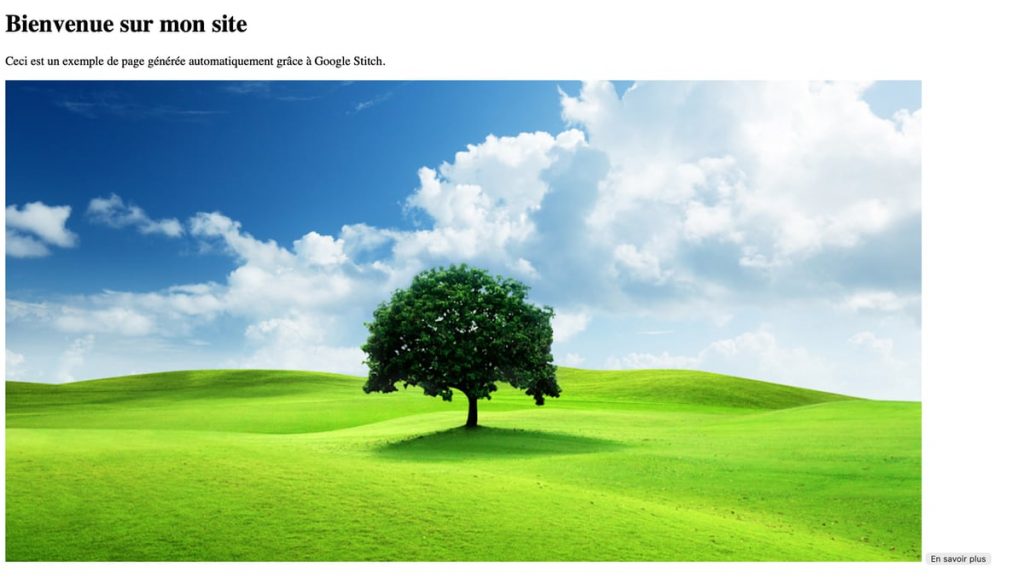
Code CSS généré
En parallèle, Google Stitch fournit un fichier CSS basique pour mettre en forme cette page :
body {
font-family: Arial, sans-serif;
margin: 0;
padding: 0;
text-align: center;
background-color: #f9f9f9;
}
header {
background-color: #4CAF50;
color: white;
padding: 2rem;
}
h1 {
margin: 0;
font-size: 2.5rem;
}
p {
font-size: 1.2rem;
margin: 1.5rem 0;
color: #333;
}
img {
width: 300px;
height: auto;
margin: 2rem 0;
}
button {
background-color: #4CAF50;
color: white;
border: none;
padding: 1rem 2rem;
font-size: 1rem;
cursor: pointer;
border-radius: 5px;
display: block;
margin: 0 auto;
}
button:hover {
background-color: #45a049;
}Visualisation du résultat
En ouvrant index.html dans un navigateur, vous obtenez une page web simple et propre :
- Un en-tête vert avec un titre blanc bien centré.
- Un paragraphe de texte sous le titre.
- Une image affichée au centre de la page.
- Un bouton cliquable en bas.
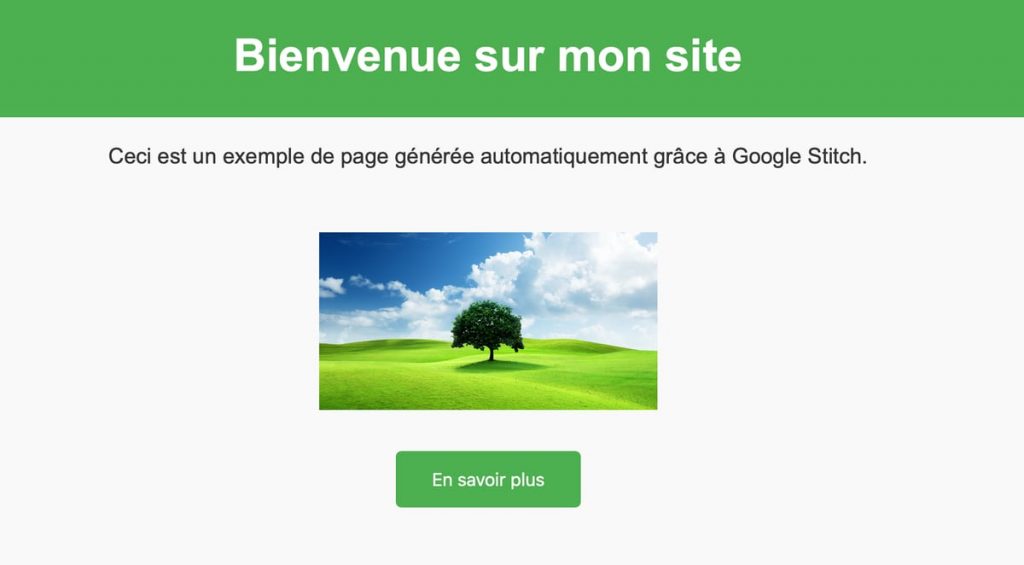
Tout cela a été produit automatiquement à partir du croquis. Vous auriez pu dessiner la même chose sur une feuille de papier, prendre une photo, et laisser Google Stitch s’occuper du reste.
Personnalisation
Bien sûr, ce code n’est qu’une base. Vous pourriez ensuite :
- remplacer le texte du paragraphe par une vraie présentation,
- changer l’image pour une photo de votre choix,
- lier le bouton vers une autre page de votre site avec
<a href="page2.html">.
Vous pourriez aussi améliorer le design en ajoutant des polices Google Fonts, en travaillant les marges, ou encore en adaptant la page pour qu’elle soit responsive sur mobile.
Cet exemple illustre parfaitement l’utilité de Google Stitch : vous partez d’un simple croquis, et en quelques secondes vous obtenez une base HTML et CSS exploitable.
Cela ne vous dispense pas de retoucher et d’améliorer le code, mais vous gagnez un temps précieux et vous réduisez considérablement la difficulté de la première étape.
Google Stitch, un allié pour transformer vos idées en code
Au fil de ce tutoriel, nous avons exploré en détail ce qu’est Google Stitch, son utilité, ses avantages et ses limites. Nous avons vu que cet outil d’intelligence artificielle permet de transformer automatiquement une simple image ou un croquis en code HTML et CSS exploitable.
L’intérêt de Google Stitch est multiple. Pour les débutants, c’est une façon de rendre le développement web plus accessible, en montrant directement comment une maquette visuelle devient une page codée. Pour les étudiants et autodidactes, c’est un formidable outil pédagogique qui illustre la traduction entre design et code. Pour les professionnels, c’est un accélérateur de productivité qui permet de gagner du temps sur les tâches répétitives et d’obtenir rapidement une première base à enrichir.
Nous avons également abordé ses limites. Google Stitch ne remplace pas totalement le savoir-faire d’un développeur : le code généré doit être corrigé, optimisé et personnalisé. L’outil ne comprend pas toujours parfaitement l’intention derrière un dessin approximatif, et il ne peut pas gérer toute la complexité d’un projet web avancé.
L’exemple pratique que nous avons réalisé a démontré son fonctionnement : un croquis très simple a donné naissance à une page HTML et CSS complète, avec un en-tête, un paragraphe, une image et un bouton. Cette démonstration illustre la puissance de l’outil, mais aussi son rôle : fournir un point de départ fiable que vous pouvez ensuite adapter selon vos besoins.
En résumé, Google Stitch est un allié précieux. Il n’est pas un remplaçant, mais un compagnon de route qui simplifie la première étape de la création web. Utilisé intelligemment, il vous permettra de concrétiser vos idées plus rapidement, d’apprendre plus efficacement et de rendre vos projets accessibles sans sacrifier la qualité.
Si vous débutez dans le développement, je vous encourage à expérimenter avec Google Stitch. Testez-le avec vos croquis, comparez le code généré avec celui que vous auriez écrit vous-même, et apprenez de ses choix. Si vous êtes déjà développeur confirmé, considérez-le comme un outil d’automatisation qui peut vous libérer du temps pour vous concentrer sur ce qui fait vraiment la différence : la créativité, l’optimisation et l’expérience utilisateur.
Avec Google Stitch, le futur du développement web se dessine différemment : moins de barrières techniques, plus de rapidité et davantage d’opportunités pour donner vie à vos idées.

Fondateur de l’agence Créa-troyes, affiliée France Num
Intervenant en Freelance.
Contactez-moi
